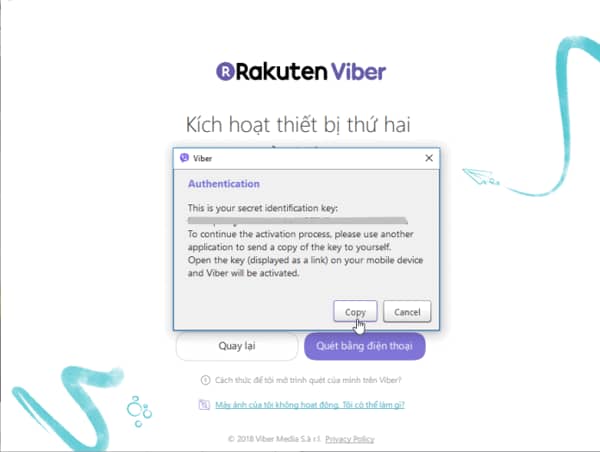Hiện nay, ngoài các phần mềm liên lạc trực tuyến dùng để chat hay gọi video call miễn phí như Zalo, Messenger thì Viber là một phần mềm cũng khá thông dụng. Những phần mềm này là công cụ giúp chúng ta thu hẹp khoảng cách, thông qua mạng Internet giúp liên lạc với mọi người ở bất cứ đâu trên thế giới một cách hết sức đơn giản. Nếu bạn đã dùng Smartphone thì sẽ biết đến phần mềm nhắn tin và gọi điện miễn phí cực kỳ hữu dụng này. Và nay phiên bản Viber dành cho máy tính đã ra đời giúp bạn kết nối với nhiều người hơn nữa. Nếu bạn không muốn sử dụng Viber trên smartphone có thể tải Viber cho máy tính theo đường link trong bài viết dưới đây của Hanoicomputer.
Chức năng chính của ứng dụng Viber
Viber là một trong những phần mềm chat hiện được nhiều người sử dụng, đặc biệt là các bạn trẻ với giao diện sáng sủa cùng với hệ thống tính năng thú vị. Ứng dụng Viber trên điện thoại cũng như PC hỗ trợ các tính năng chính như sau :
- Gọi điện thoại, nhắn tin, gọi video call miễn phí 100%.
- Tìm kiếm, chia sẻ hình ảnh, nhạc, ảnh GIF, địa điểm, các sự kiện, .... mà không cẩn phải thoát chat hội thoại.
- Luôn được đảm bảo an ninh thông tin bằng loại mã hóa End-to-End nên độ an toàn sẽ là cực cao.
- Ứng dụng này sở hữu kho nhãn dán, icon khá phong phú và độc đáo.
- Cho phép gỡ tin nhắn trước khi bị xem (giống Facebook và zalo)
- Đồng bộ lịch sử cuộc gọi và chat với hệ điều hành trên điện thoại. Ứng dụng có thể cho phép chuyển cuộc gọi từ PC qua điện thoại một cách nhanh
- chóng.
- Tạo cuộc gọi trò chuyện với việc không giới hạn số lượng người tham gia (giống ứng dụng Skype)
- Tạo được những đoạn ghi âm ngắn cho cuộc trò chuyện của mình ngay lập tức.
Tải Viber về cho máy tính
Các bạn có thể tải Viber về máy tính, laptop theo 2 đường dẫn dưới đây
Viber cho PC Window : 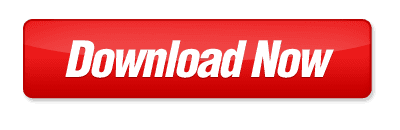
Viber cho Mac : 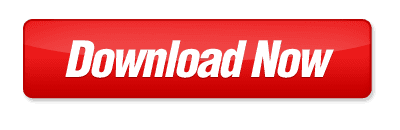
Cài đặt Viber cho PC, laptop
Sau khi đã tải file cài đặt Viber về cho máy tính, laptop - các bạn click đúp vào file cài đặt (ViberSetup.exe) để khởi động chương trình > ấn Run để bắt đầu cài đặt.
Lúc này, bảng cài đặt Viber sẽ hiện ra. Các bạn chọn ô Install để phần mềm tự động cài đặt
Sau khi cài đặt xong, bạn có thể thay đổi ngôn ngữ theo ý thích. Phiên bản Viber hiện tại có hỗ trợ Tiếng Việt - bạn nên chọn Tiếng Việt để dễ sử dụng. Nếu không muốn thay đổi ngôn ngữ, bạn có thể bỏ qua bước này để sử dụng ngôn ngữ mặc định là Tiếng Anh.
Lúc này, bạn có thể đăng nhập Viber trên máy tính bằng số điện thoại của mình và bắt đầu sử dụng.
Trên lý thuyết, để cài đặt và sử dụng phần mềm Viber trên máy tính yêu cầu người dùng cũng phải cài đặt Viber trên thiết bị di động của mình để nhận tin nhắn chứa mã kích hoạt phần mềm trên máy tính. Điều này đồng nghĩa với việc người dùng phải sở hữu smartphone mới có thể cài đặt và sử dụng Viber trên máy tính của mình.
Chính vì vậy, để kích hoạt Viber trên máy tính, trước tiên bạn phải cài Viber cho điện thoại của mình. Nếu chưa có, bạn phải cài đặt thông qua App Store (dành cho iOS) hoặc Google Play (dành cho android). Sau khi cài đặt thành công, chọn “Tôi đã cài đặt Viber trên điện thoại”.
Nếu bạn đã cài đặt sẵn Viber trên điện thoại, bạn có thể kích hoạt và đồng bộ với Viber trên máy tính bằng cách quét mã QR. Trên ứng dụng Viber ở điện thoại, nhấn vào biểu tượng 3 gạch ngang ở góc trên cùng bên trái màn hình, chọn Mã QR. Sau đó đưa camera vào trung tâm của hình vuông trên máy tính để quét tự động.
Ngay lập tức, hộp thoại bên dưới xuất hiện. bạn sẽ chọn copy và gửi đường link mà bạn đã copy sang một ghi chú hoặc ô chat của ứng dụng nào đó trên điện thoại để có thể mở và kích hoạt đường link này.
.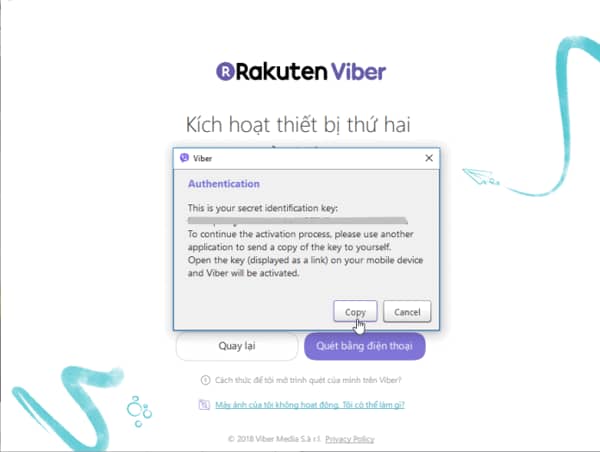
Sau khi hoàn thành hết tất cả các bước, bạn chọn mở Viber. Như vậy là bạn có thể hoàn thành việc cài đặt Viber dành cho laptop
Lúc này, sau khi mở Viber trên máy tính, toàn bộ các thông tin về danh bạ, lịch sử chat của Viber giữa máy tính và điện thoại sẽ đồng bộ với nhau. Bạn có thể liên lạc ngay với bạn bè sau khi hoàn thành xong bước này.
Trên đây là toàn bộ hướng dẫn về cách tải và cài đặt Viber cho máy tính mà Hanoicomputer muốn chia sẻ với các bạn. Với laptop có hỗ trợ webcam và mic tự động bạn có thể gọi video call như trên điện thoại. Nhưng nếu máy tính của bạn đang dùng là máy tính bàn không hỗ trợ những thiết bị ngoại vi đó, bạn chỉ có thể sử dụng tính năng chat thông thường mà thôi. Nếu muốn gọi video call qua Viber bằng máy tính để bàn, bạn bắt buộc phải trang bị cho nó Webcam và micro cũng như tai nghe hoặc loa cắm ngoài.